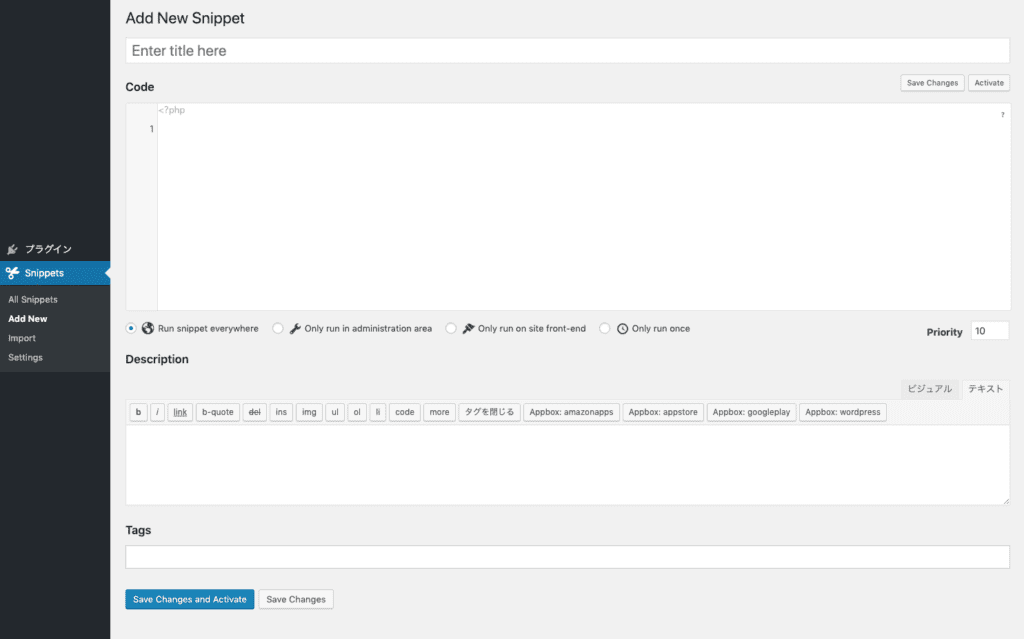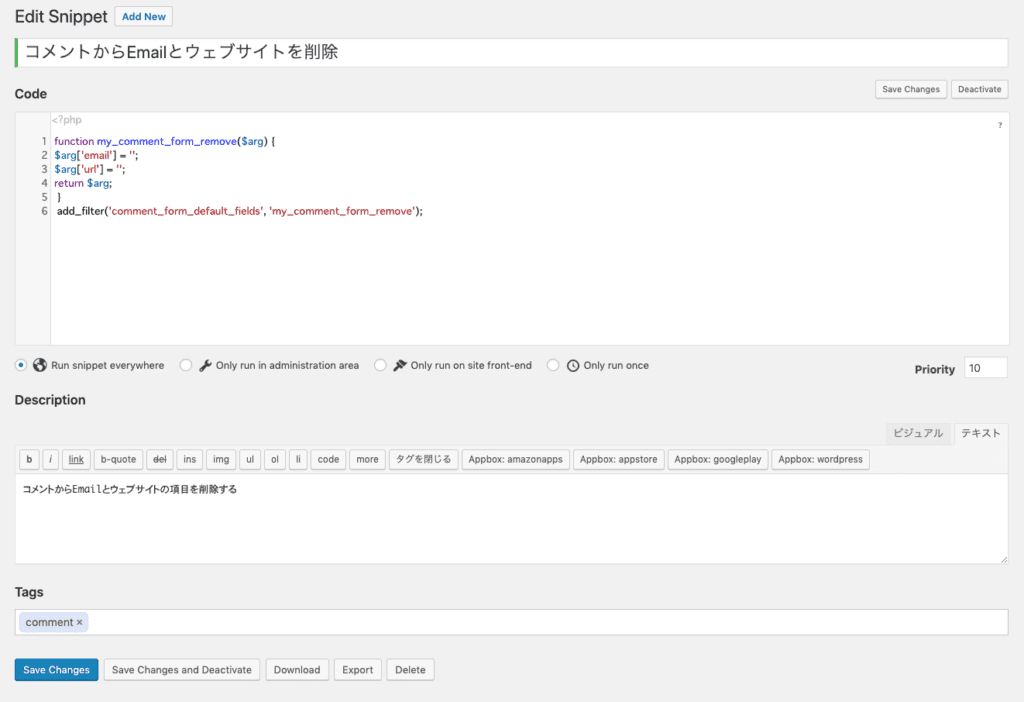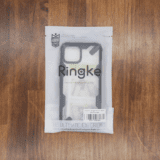本サイト内のコンテンツはNORILOGが独自に制作しています。メーカー等から商品提供を受けることもありますが、その場合は記事内に明記しております。コンテンツの内容や評価に関するランキングの決定には一切関与していません。メーカー等の指示による表示部分にはPRを表記します。記事内で紹介する商品を購入することで、当サイトに売り上げの一部が還元されることがあります。詳しくはサイト運営ポリシーをご覧ください。
WordPressを使っているとほぼ避けては通れないテーマのカスタマイズ。そんなとき絶対に出てくるファイル名が「functions.php」
functions.phpはWordPressテーマの関数を定義しているもので非常に重要なコードが書いてあり、元のfunctions.phpファイルのコード書き換えを間違えてしまうと表示が真っ白になってしまったりと不具合がでてしまうので、できれば元のファイルを更新するのは避けたいところ。
 NORI
NORI
また、WordPressのカスタマイズ記事にはよく「functions.phpにコードをコピペで貼り付けてください」などとありますが、WordPressをはじめたばかりの初心者の方やWordPressに詳しくない方にとっては、そもそもfunctions.phpがどこにあるのかもわかりません。
見つけて更新したとしても自分でどこをいじったのかもわからずテーマをぶっ壊して手に負えなくなるという事例を数多く見てきましたし、実際私が初心者のころ同じことしてました…
今回は直接「functions.php」を触れなくてもPHPコードを管理できる素晴らしいプラグインがあるので紹介したいと思います。
 NORI
NORI
functions.phpを管理できるCode Snippets
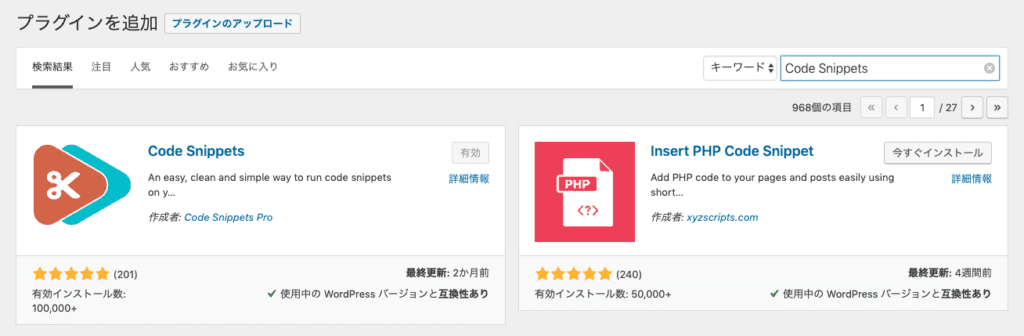
プラグインの追加新規追加キーワードの検索で「Code Snippets」を検索して追加するか、以下からダウンロードしてサーバーにファイルをアップしてプラグインを有効化してください。
Code Snippets管理画面
Code Snippetsプラグインをダウンロードして有効にするとWordPress管理画面のメニューナビに【Snippets】という項目が表示されます。
管理画面は以下となっています。各項目について解説していきたいと思います。
※わかりやすいように不必要な部分は全て削除してます
- Enter title here ここに自分でわかりやすい名前を入力
- Code ここにfunctions.phpのコードを入力
- Description ここにタイトル以外でも補足説明を入力
- Tags ここにタグを入力
上記項目を入力すると以下のようになると思います。オプションボタンが以下の4つありますがデフォルトとのままで問題ありません。
- Run snippet everywhere(これを選択)
- Only run in administration area
- Only run on site front-end
- Only run once
入力が終わったら青いボタン「Save Changes and Activate」をクリックすると保存されます。
Code Snippets入力画面
Code Snippetsのメニューにある「All Snipets」を確認すると以下の画面のようになっているはずです。
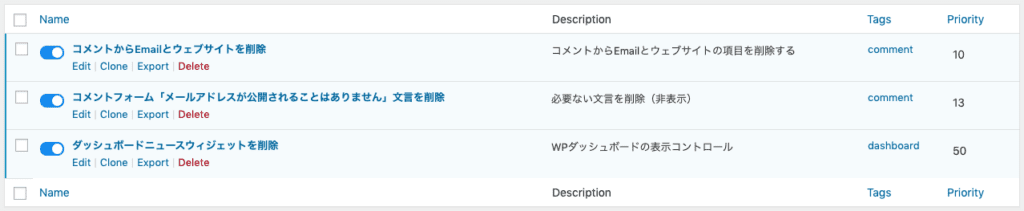
実際にデータを入力してみた編集画面はこちら。どのように設定しているかの参考まで。
動作がおかしいと思ったらボタンをクリックでON/OFF
追加した functions.php の動作がおかしいと思ったら、管理画面で以下のようにボタンをクリックすることでActive/Deactiveに切り替えることができます。
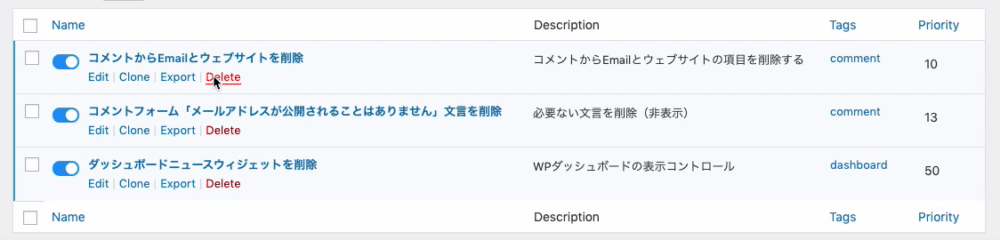
Code Snippetsのプラグインまとめ
本記事は、WordPressの functions.php を安全に管理・追加できるプライグイン「Code Snippets」についての紹介記事です。
このプラグインを使うことで直接 functions.php を触ることなく編集できる安心安全に使えるプラグインです。WordPressのカスタマイズ初心者にも優しいプラグインとなっていますので、おすすめできます。
WordPressのカスタマイズに興味がある方はぜひインストールして利用しよう!
以上、NORI(@norilog4)でした。